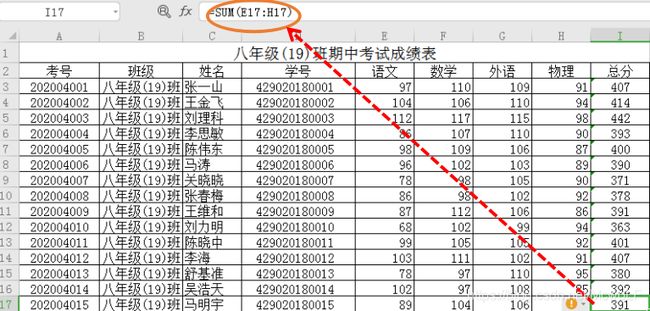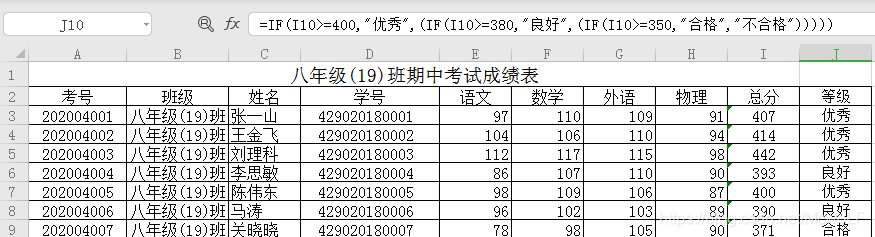WPS表格:数据基本计算与引用-函数与表达式
表格处理的基本技能是统计分析,函数和表达式(公式)是计算和统计的基础,掌握了基本的公式和函数用法,电子表格才算入门。
掌握函数和表达式并非想象中那么困难。因为电子表格中函数繁多,但在机关日常办公中用到最基本的是以SUM函数为首的求和家族、以VLOOKUP函数为首的查找引用家族、以IF函数为首的逻辑函数家族,掌握了这几个基本函数的概念和操作,其他函数使用时再去学习和查找资料(WPS软件中也提供了详尽的帮助)。
1. SUM函数
以上面表格中统计考试总分为例。
1. 首先鼠标点击到需要显示的汇总单元格(这里是“I3”),点击【开始】→【求和】按钮,或者【公式】→【自动求和】→【求和】,WPS表格会自动选取一个求和区域(“D3:H3”),拖动求和框选择实际的求和区域(“E3:H3”),然后按回车键,“I3”单元格中显示总分“407”,对应的fx输入框位置生成“=SUM(E3:H3”这样的表达式,表示“E3+F3+G3+H3”求和。如图所示:
2. 选中单元格“I3”,鼠标移动到“I3”右下角直到鼠标变成一个“+”,鼠标按住向下拉,系统会自动进行填充,求和表达式引用的单元格也自动进行相应递增,例如,“I17”单元格的表达式为“SUM(I3:H3)”,如下图。
在单元格的fx输入框中“=SUM(E3:H3)”、“=SUM(E17:H17)”中以“=”开头的式子就是表达式(或者公式),表达式是存在单元格中的特殊数据,“=SUM(E3:H3)”表达式主要是由函数SUM及其参数组成,参数部分主要是引用的单元格数据,在公式中选中参数,通过鼠标操作选取的区域进行可视化更改。
SUM函数
SUM(数字1,[数字2],…),sum函数是最常用的函数,求和区域内数字之和,求和区域可以是连续的,也可以是不连续的,sum只会求和计算其中的数字,求和区域内包含文本、空白单元格、逻辑值等非数值单元格将被忽略。
注:求和类函数是使用最普遍的函数,包括SUM、AVERAGE、COUNT、MAX、MIN,对应求和、平均值、计数、最大值、最小值的功能,操作步骤基本类似。实际上在前图中直接选择【插入函数】,从中选择上述求和函数也可以。
公式输入后,如果需要修改,选中该单元格,点击【公式】→【插入函数】,会出现公式编辑对话框,可以可视化的输入参数。
2.IF函数
IF是条件判断函数:=IF(测试条件,结果A,结果B),即如果满足“测试条件”则显示“结果A”,如果不满足“测试条件”则显示“结果B”。这个IF是可以嵌套的,并和AND( )、OR( )函数可以写出各种复杂的条件判断。
例如,在成绩汇总中加入一栏等级,如果需要将400分以上的作为“优秀”,可以在公公式栏中输入:=IF(I3>=400,”优秀”)
进一步,400分以上为优秀,380-400分为良好,350分以上为合格,300分下为不合格,就可以做一个复杂的IF嵌套表达式,如下:
IF(I3>=400,“优秀”, )
(IF(I3>=380,“良好”, ) )
( IF(I3>=350,“合格”, ) )
“不合格”
组合起来就是:
=IF(I3>=400,“优秀”, (IF(I3>=380,“良好”, (IF(I3>=350,“合格”, “不合格”))) ) )
效果如下图:
在写IF函数嵌套多条件公式时,要注意以下事项:
1.在输入函数的内容时需要将输入法切换为英文格式;
2.if判定的数值区间要涵盖齐全,按分值由高至低进行函数的嵌套。IF函数就是要按照从低到高或者从高到低顺序进行排列。就像我们示例,按照从高到低的顺序。不能>=90之后紧接着判断>=60,这样会出现交叉。
3.在输入括号时同时输入左括号和右括号,这样括号数量和层级就不会出现问题。
IF函数还可以 And 与 OR 组合多个条件使用,AND()函数语法是这样的,AND(条件1=标准1,条件2=标准2……),每个条件和标准都去判断是否相等,如果等于返回TRUE,否则返回FALSE。只有所有的条件和判断均为真时返回TRUE,也就是所有条件都满足时AND()函数才会返回TRUE。
例如上面附加一个条件,如果>400分,并且语文100分以上才能称为优秀,上图中的
I3>=400 修改为 AND(I3>=400,E3>=90),如下
=IF(AND(I3>=400,E3>=100),"优秀",(IF(I3>=380,"良好",(IF(I3>=350,"合格","不合格")))))
3. SUMIF函数
SUMIF(条件区域,求和条件,[求和区域] ),条件求和函数,即对满足条件的数据进行求和。求和条件,由文本、数字、逻辑表达式等组成的判定条件,求和区域和条件区域一致时可以省略。
例如:下图是一个消费清单,想统计微信消费的金额(单元格B8),可以使用SUMIF函数。点击【公式】→【插入函数】,找到SUMIF函数,回车就出现函数参数对话框,可以手动的选择,第一参数是区域,就是条件所在的区域,这里是B2:B6,条件是”微信”,注意这里要用半角也就是英文的引号,求和区域就是消费金额列。点击【确认】,生成完整的公式表达式,如下图:
SUMIF用于计算满足一个条件的数值的和,与SUMIF类似还有COUNTIF等。SUMIF不能简单理解为“SUM+IF”组合使用,SUMIF是逐行按条件扫描求和,一般用于纵向求和。要用SUM和IF组合实现SUMIF功能不是很方便,要么是两步走先用IF函数生成一个附加列(按条件筛选后的),再对这个附加列进行求和,或者是使用数组公式。
此外,在IF条件判断中不能使用通配符。但COUNTIF、SUMIF函数等的条件中可以使用“*”通配符和“?”通配符,“*”代表0-n个任意字符,“?”代表任意1个字符,例如“*支付*”代表任意含有“支付”两个字的文本。
4. 电子表格的表达式组成
表达式(公式)可以包含这样几个组成元素:
- 函数,例如SUM求和函数,函数都带有参数。
- 运算符号。最基本的算术运算符“+、-、*、/、%、^”分别代表加减乘除、百分比和求幂;比较运算符“>、<、>=、<=、<>”;文本连接运算符“&”,例如单元格A1中包含“liufan”,A2中包含“Hello”,输入=&A1&“ “&A2的结果是”Hello liufan”。
- 常数:包括文本和数字,文本要用英文引号”” 分隔。
- 括号:括号运算符可以调整运算顺序,也可以方便阅读。
- 单元格引用运算符有三种:
| :(冒号) |
(区域运算符)对两个引用之间,同时包括在两个引用在内的左右单元格进行引用 |
例:(B5:C15),是以B5为左上单元格,C15为右下单元格的一个区域。
|
| ,(逗号) |
(联合运算符)联合运算符,将多个引用合并为一个引用 |
例:SUM(B5:B15,D5:D15) ,是B5:B15这块区域和D5:D15这块区域进行SUM(求和)运算 |
| (空格) |
(交叉运算符)交叉运算符产生对两个引用共有的单元格的引用。 |
例: (B7:D10 C6:C11),是B7:D10区域和C6:C11区域的交叉(重叠)部分,即为C7:C10。 |